本来想使用安卓的原生模拟器,结果一直出问题,真的麻烦,就决定使用夜神模拟器了
将安卓模拟器与appnium进行连接:
https://blog.youkuaiyun.com/jixiangrurui/article/details/79140756
https://www.cnblogs.com/my-blogs-for-everone/p/7751596.html
可以参考这两个进行连接
1 获取apppackage和appactivity
先下载apk存放到d:\text\???.apk
使用aapt //aapt是sdk自带的一个工具,在sdk\builds-tools\目录下
(1).以ES文件浏览器为例,命令行中切换到aapt.exe目录执行:aapt dump badging d:\test\es3.apk
(2).运行后的结果中以下两行分别是应用包名package和入口activity名称
package: name='com.estrongs.Android.pop'
launchable-activity: name='com.estrongs.android.pop.view.FileExplorerActivity'
我们可以使用命令快速查找的需要的参数:
package:aapt dump badging d:\test\es3.apk | findstr "package",launchable同理,
更多方法参照这里:https://blog.youkuaiyun.com/xl_lx/article/details/78717917

2 使用appnium-desktop进行定位,点击右上角放大镜:
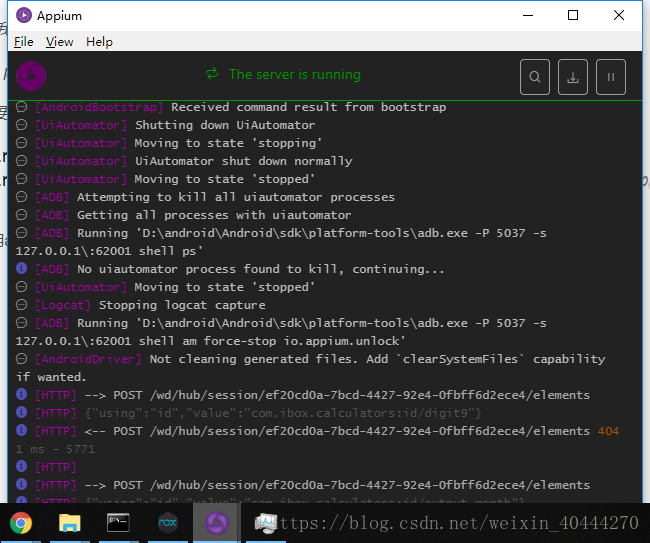
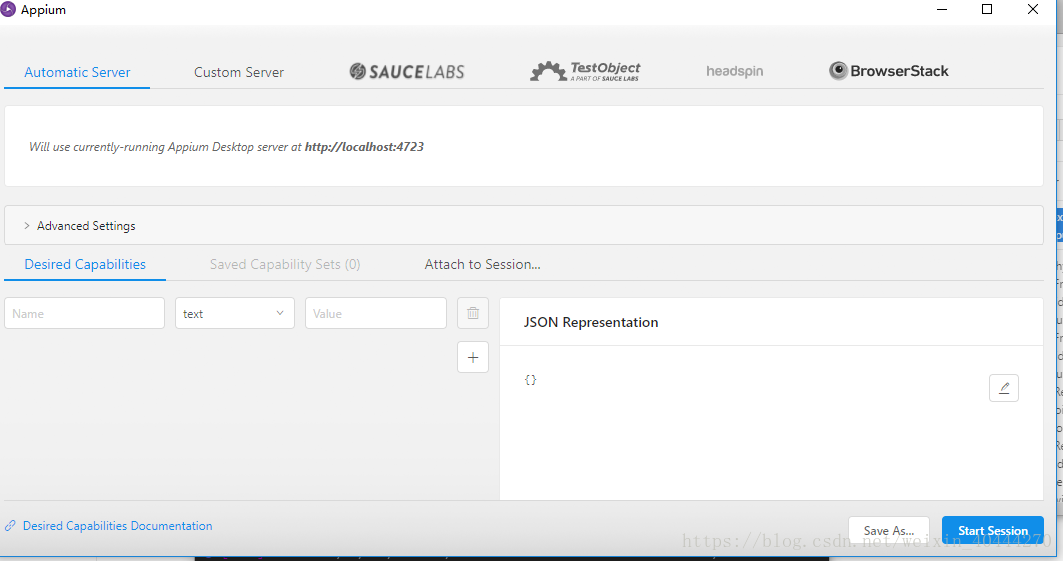
左下角按照这个填写,package和activicity根据具体的apk决定:
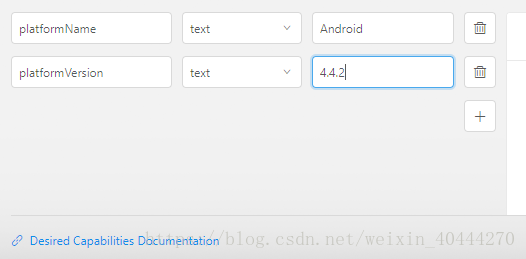

连接成功是这样:
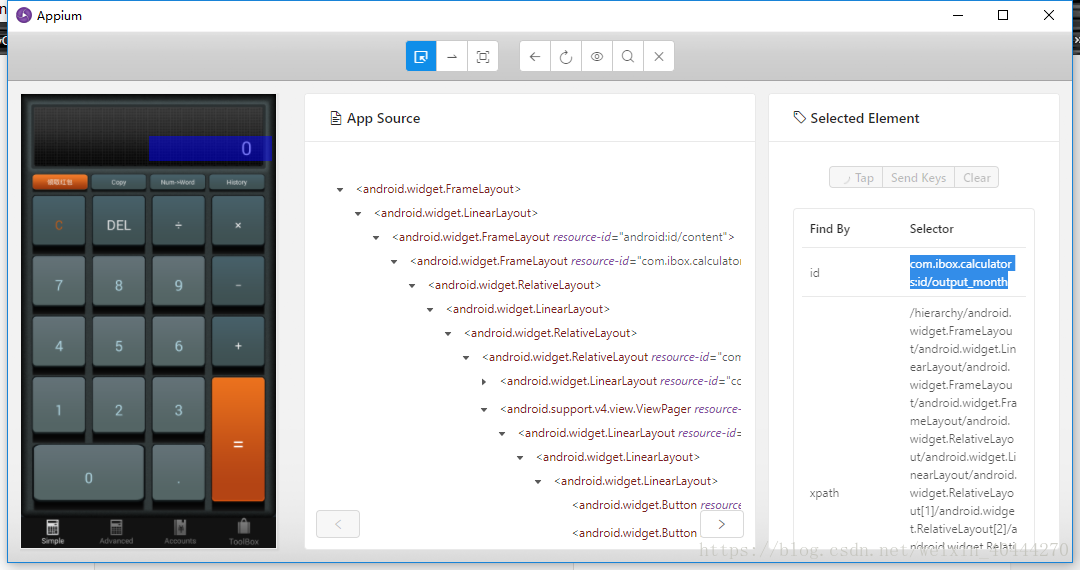
接下来就是演示计算器的简单使用:
from appium import webdriver
from selenium.webdriver.common.by import By
from selenium.webdriver.support.ui import WebDriverWait
from selenium.webdriver.support import expected_conditions as EC
import time
desired_caps = {}
desired_caps['platformName'] = "Android" # 声明是ios还是Android系统
desired_caps['platformVersion'] = '4.4.2' # Android内核版本号,可以在夜神模拟器设置中查看
desired_caps['deviceName'] = '127.0.0.1:62001' # 连接的设备名称
desired_caps['appPackage'] = 'com.ibox.calculators' # apk的包名
desired_caps['appActivity'] = 'com.ibox.calculators.SplashActivity' # apk的launcherActivity
driver = webdriver.Remote('http://localhost:4723/wd/hub', desired_caps) # 建立 session
driver.find_element_by_id('com.ibox.calculators:id/digit7').click()
driver.find_element_by_id('com.ibox.calculators:id/digit6').click()
driver.find_element_by_id('com.ibox.calculators:id/plus').click()
driver.find_element_by_id('com.ibox.calculators:id/digit4').click()
driver.find_element_by_id('com.ibox.calculators:id/equal').click()
详情学习请点击这里http://www.testclass.net/appium/








 博客讲述因安卓原生模拟器问题改用夜神模拟器,介绍了将安卓模拟器与Appium连接的参考链接,说明了获取apppackage和appactivity的方法,如使用aapt工具,还提及用Appium-desktop定位及计算器简单使用的学习链接。
博客讲述因安卓原生模拟器问题改用夜神模拟器,介绍了将安卓模拟器与Appium连接的参考链接,说明了获取apppackage和appactivity的方法,如使用aapt工具,还提及用Appium-desktop定位及计算器简单使用的学习链接。
















 4846
4846

 被折叠的 条评论
为什么被折叠?
被折叠的 条评论
为什么被折叠?








